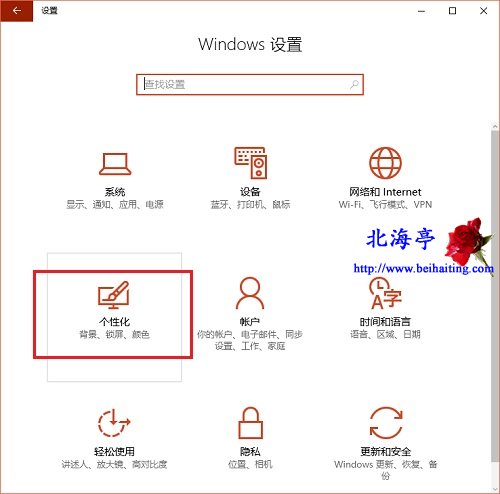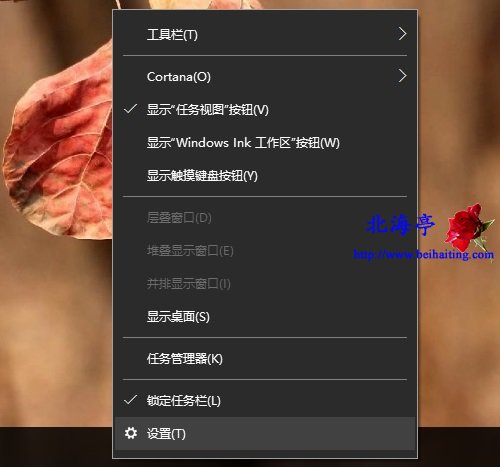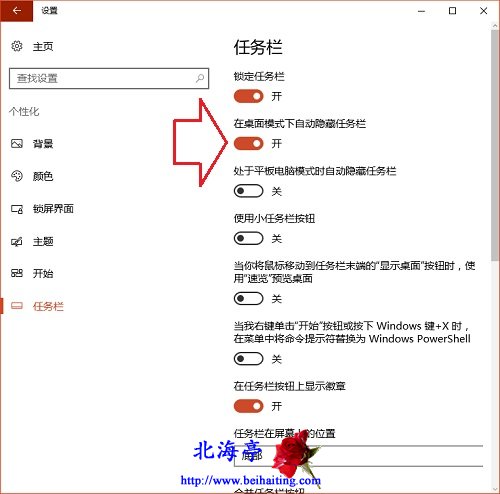|
Win10怎么设置自动隐藏任务栏?想当初迷恋过一段时间的苹果系统桌面。挖空心思要嫁接到Windows系统上。为让Win7系统桌面达到放苹果桌面的效果,摆弄过一段时间,因此也算是轻车熟路,在Win10系统下同样是适用,也在情理之中。当然,操作界面有了一些不同之处,让人看起来挺新颖的,如果您对这个内容感兴趣,下面是具体操作方法。 第一步、打开Win10设置,方法随意,笔者喜欢使用WIn+I快捷键,点击其中“个性化”
温馨提示:在任务栏空白处单击鼠标右键,点击菜单中的“设置”(Win10系统1607版本以上)
第二步、在个性化窗口,点击做的“任务栏”选项,在右侧窗口将“在桌面模式下自动隐藏任务栏”设置成“开”即可
扩展阅读:怎么更改Win10桌面图标? (责任编辑:IT信息技术民工) |